本文主要是介绍界面组件DevExpress WinForms v23.2 - 数据可视化功能升级,希望对大家解决编程问题提供一定的参考价值,需要的开发者们随着小编来一起学习吧!
DevExpress WinForms拥有180+组件和UI库,能为Windows Forms平台创建具有影响力的业务解决方案。DevExpress WinForms能完美构建流畅、美观且易于使用的应用程序,无论是Office风格的界面,还是分析处理大批量的业务数据,它都能轻松胜任!
DevExpress WinForms控件日前正式发布了v23.2,此版本进一步升级了Data Grid、编辑器相关组件功能,提升数据可视化能力,欢迎下载最新版体验!
DevExpress WinForms v23.2正式版下载(Q技术交流:909157416)
Data Grid
多级过滤/搜索主从模式
现在用户可以在网格的搜索面板中输入搜索表达式,来立即过滤数据并在主视图和展开的详细视图中突出显示结果。
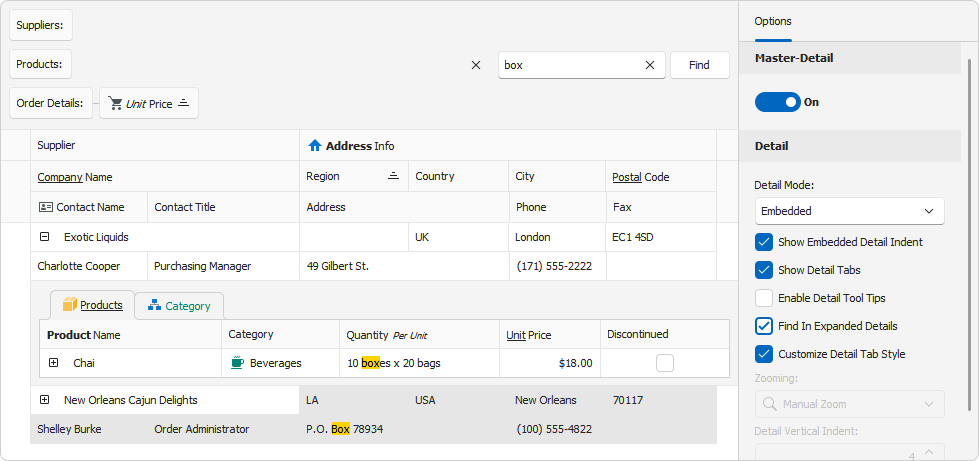
使用AllowFindInExpandedDetails属性来启用新的搜索选项。
C#
gridView.OptionsFind.AllowFindInExpandedDetails = DefaultBoolean.True;
在GridView中使用拖放重新排序数据行
启用拖放功能后,用户可以将数据行移动到另一个数据网格控件或重新排序行(在同一数据网格中)。在v23.2中,重新排序数据行是开箱即用的,用户不在需要处理与拖动相关的事件。
用户可以选择多个数据行并将它们移动到不同的位置,或者将行从一个组移动到另一个组。用户可以在排序的GridView中移动数据行,GridView自动更新已排序列的单元格值。
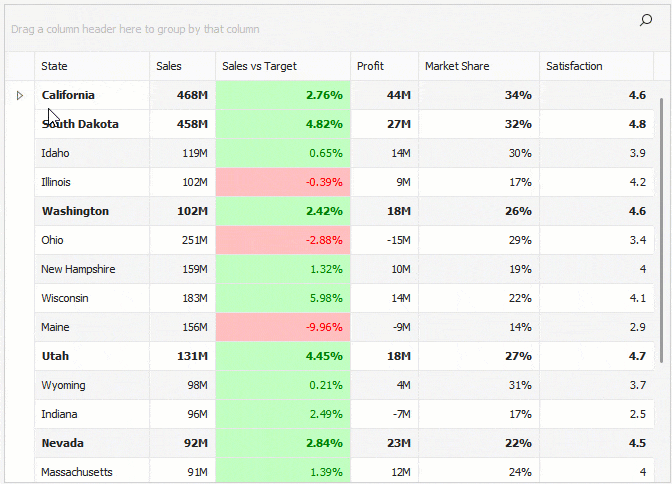
新的API
使用GridView.OptionsDragDrop属性来自定义以下拖放设置:
- AllowDataReordering — 允许用户在GridView中重新排序数据行。
- AllowSortedDataDragDrop — 如果应用了数据排序,允许用户在GridView中重新排序数据行。
规范
- 支持的视图:GridView
- 支持的数据源:IList, DataTable, DataView
根据特定条件选择行
DevExpress WinForms Data Grid控件现在包含了一个新的SelectionChanging事件,处理事件来防止用户根据特定条件选择数据行。
保存 - 恢复布局功能增强
新版本添加新的PropertySerializing和 PropertyDeserializing 事件,用于对布局保存/恢复操作进行粒度控制。
编辑器
WXI皮肤的圆形进度条
当使用WXI和WXI Compact皮肤(灵感来自Windows 11)时,DevExpress WinForms Progress Bar和Marquee Progress Bar控件显示圆角。
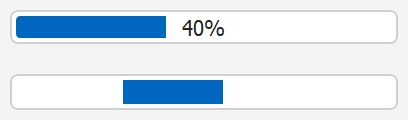
在文本编辑器中显示/隐藏自动完成弹出框
DevExpress WinForms Text Editors可以显示一个弹出的建议(完成单词),v23.2包括在必要时显示/隐藏自动完成弹出窗口的新方法。例如,当用户按下特定的键或键组合时,您可以显示带有建议的弹出框。
新的API包括:
- ShowAutoCompletePopup
- CloseAutoCompletePopup
禁用文本编辑器中的快捷方式
您现在可以使用ShortcutsEnabled属性来指定DevExpress基于TextEdit的编辑器是否必须接受标准的键盘快捷键(Ctrl+C, Ctrl+X等)。
File Dialogs(文件对话框)
Wildcards
现在可以在DevExpress WinForms打开文件和保存文件对话框中使用*和?通配符过滤/搜索文件。

这篇关于界面组件DevExpress WinForms v23.2 - 数据可视化功能升级的文章就介绍到这儿,希望我们推荐的文章对编程师们有所帮助!






